Reklama
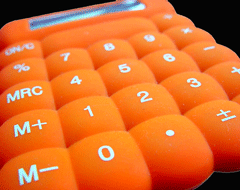 Nevedeli ste, že má jeden? No, tiež som si myslel, že to zmizlo, keď som začínal s MS Word 2007. Zo všetkých aplikácií balíka Microsoft Office najviac používam MS Word.
Nevedeli ste, že má jeden? No, tiež som si myslel, že to zmizlo, keď som začínal s MS Word 2007. Zo všetkých aplikácií balíka Microsoft Office najviac používam MS Word.
Na to, aby som mal prehľad o číslach a lámal si ich, je to pre mňa cieľový Excel. Druhým spôsobom je samozrejme použitie kalkulačky. Ale zadávanie čísel a klepanie na klávesy je tak veľa práce.
Spôsob Excel je oveľa jednoduchší. Všetko, čo musíme urobiť, je zadať čísla a presto, výpočty sa vykonajú za nás a zobrazia sa v stavovom riadku.
Táto funkcia je nesmierne užitočná, keď pracujete so stĺpcom čísel vysokým ako Eiffelova veža. Jediné, čo je potrebné, je vybrať stĺpec čísel. V začiatkoch som rátal so svojím susedným programom Excel. Hoci je to krátka cesta, kopírovanie je stále práca.
Ukazuje sa, že toto všetko, zatiaľ čo pre túto úlohu existuje nástroj na výpočty Word. Skryté pod vrstvami prispôsobiteľných príkazov je Vypočítajte nástroj.
Nástroj Vypočítať veľmi pomáha, keď musíme pracovať s množstvom čísel. Umožňuje nám tiež skopírovať výsledok do schránky a vložiť ho kamkoľvek inam.
Nájdite položku Vypočítať
V predvolenom nastavení nie je príkaz Vypočítať na páse s nástrojmi, ale po niekoľkých jednoduchých krokoch ho možno ľahko dostať do popredia. Tu to je “¦
- Klikni na Tlačidlo Office a potom kliknite Možnosti programu Word otvoríte okno s možnosťami. Ďalej kliknite na Prispôsobiť.
- Na pravej table pod Vyberte príkazy z, rozbaľte a vyberte Všetky príkazy.
- Prejdite nadol v zozname príkazov a vyberte Vypočítajte. Kliknite na Pridať zahrnúť to na Panel s nástrojmi Rýchly prístup.
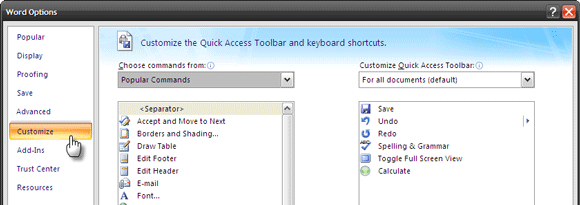
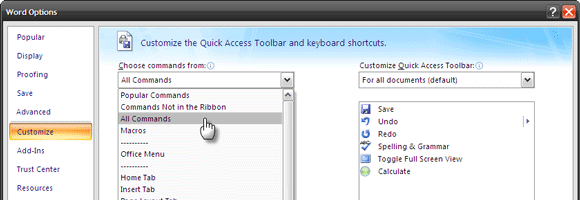
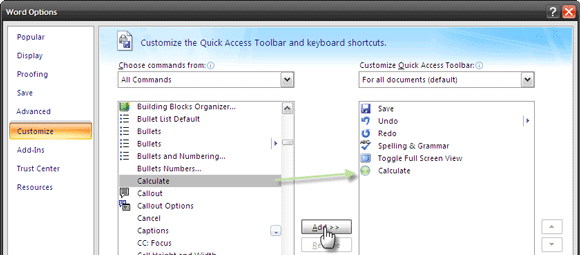
Práca s výpočtom
- Ikona Vypočítať sa aktivuje (zelená), keď vyberiete čísla pre výpočet. Vyberte riadok/stĺpec čísel a kliknite na ikonu. Výsledok sa krátko zobrazí v stavovom riadku. Výsledok je tiež automaticky skopírované do schránky a možno ho vložiť do ľubovoľnej aplikácie.
- Operácia Vypočítať funguje so šiestimi operátormi „“
- Doplnenie: 2+2
- Odčítanie: 2-2 alebo 2(2)
- Násobenie: 2*2
- divízia: 2/2
- Percento: 100*10%
- Umocnenie a korene: 2^2 a 4^1/2
- Ak vyberiete sériu čísel bez explicitného operátora sčítania, príkaz Vypočítať ich štandardne spočíta a zobrazí súčet. Napríklad pridanie okamžitých riadkov alebo stĺpcov čísel.
- Príkaz Vypočítať ignoruje akýkoľvek text, ktorý nie je číslom. Výnimkou sú menové symboly, bodky a čiarky, ktoré berie do úvahy, keď sú súčasťou čísla. napr.3 plné vrecia, 1 pre pána, 1 pre dámu a 1 pre malého chlapca, ktorý býva v uličke.“¦ dám 6 ako výsledok.
- MS Word 2007 zaokrúhľuje výsledky na dve desatinné miesta. Poznámka: Toto je možné zmeniť z Ovládací panel – Regionálne a jazykové nastavenia – Regionálne možnosti – Prispôsobiť regionálne nastavenia – Počet číslic za desatinnou čiarkou.
- Príkaz Vypočítať berie do úvahy symbol meny nastavený v Miestnych nastaveniach. Napríklad 50 – 25 USD dá 25 USD a nie 25.
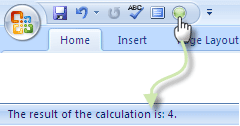
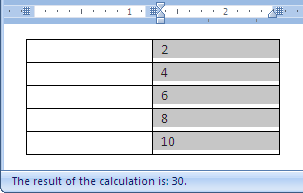
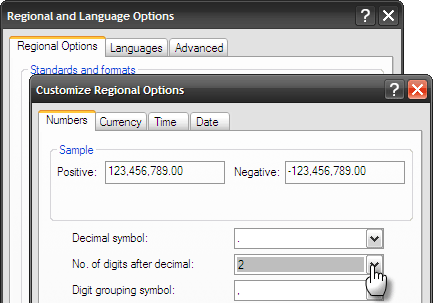
Pamätajte, že toto zmení nastavenia vo všetkých programoch Windows. Takže môžete namiesto toho zvážiť použitie multiplikátora.
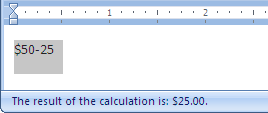
Súčet výsledku
Jednoduchosť príkazu Calculate z neho robí lepší príkaz ako zložitosť vytvárania tabuľky a vytvárania vzorca (pomocou Vzorec príkaz pod Rozloženie) na dokončenie výpočtov programu Word. Tá posledná pripomína skôr pištoľ na slona, keď by som radšej chcel mať plácačku na komáre.
Windows má tiež a kalkulačka vstavaný a jeho výsledky môžete skopírovať a vložiť do ľubovoľného programu Windows. Ale pre jednoduché výpočty v programe Word s menším počtom kliknutí je príkaz Vypočítať oveľa užitočnejší.
Prečítajte si viac o príkaze Vypočítať a jeho pokynoch v tomto článku príspevok na neoficiálnej stránke Microsoft Most Valued Professional.
Čo si myslíte o tomto jednoduchom, ale užitočnom nástroji MS Word (Word 2007 a 2003)? Myslíte si, že to pomáha znižovať efekt Excelu?
obrázok: josef.stuefer
Saikat Basu je zástupcom redaktora pre internet, Windows a produktivitu. Po odstránení špiny z titulu MBA a desaťročnej kariéry v marketingu je teraz zanietený pomáhať ostatným zlepšovať ich rozprávačské schopnosti. Hľadá chýbajúcu oxfordskú čiarku a neznáša zlé snímky obrazovky. Ale nápady na fotografiu, Photoshop a produktivitu upokojujú jeho dušu.